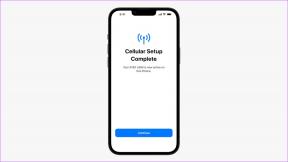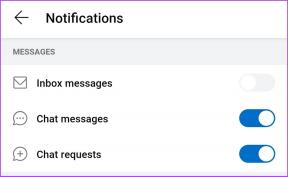Πώς να χρησιμοποιήσετε το Google Meet Live Sharing στο YouTube στο Android
Miscellanea / / May 05, 2023
Εάν δεν έχετε πρόσβαση στον υπολογιστή σας, μπορείτε να συμμετάσχετε σε μια κλήση Google Meet χρησιμοποιώντας το τηλέφωνό σας Android. Μπορείτε επίσης να αλλάξτε το φόντο σας στο Google Meet χρησιμοποιώντας το τηλέφωνό σας Android για να αποφύγετε περισπασμούς κατά τη διάρκεια της κλήσης. Εκτός από κλήσεις που σχετίζονται με την εργασία, μπορείτε επίσης να συνδεθείτε με τους φίλους σας χρησιμοποιώντας το Google Meet.

Και για να βελτιώσει περαιτέρω την εμπειρία σας, το Google Meet φέρνει τη δυνατότητα Ζωντανής κοινής χρήσης που σας επιτρέπει να παρακολουθείτε βίντεο YouTube από κοινού με τους φίλους και την οικογένειά σας. Αυτή η ανάρτηση θα δείξει πώς μπορείτε να χρησιμοποιήσετε τη δυνατότητα Ζωντανής κοινής χρήσης Google Meet στο YouTube στο τηλέφωνό σας Android.
Τι είναι το Google Meet Live Sharing
Αρέσει SharePlay στο FaceTime σε iPhone και iPad, οι χρήστες Android μπορούν πλέον να παρακολουθούν βίντεο YouTube μαζί στο Google Meet με άλλους συμμετέχοντες. Αυτή η λειτουργία ονομάζεται Google Meet Live Sharing και θα είναι διαθέσιμη μόνο εάν χρησιμοποιείτε το Google Meet και το YouTube με τον ίδιο λογαριασμό Google. Πρέπει επίσης να διαθέτετε συνδρομή YouTube Premium, καθώς αυτή η δυνατότητα της Ζωντανής κοινής χρήσης βίντεο YouTube είναι διαθέσιμη μόνο για χρήστες Premium.
Δεν μπορείτε να παρακολουθήσετε από κοινού βίντεο YouTube στο Google Meet για τους ακόλουθους λόγους:
- Έχετε έναν πληρωμένο λογαριασμό Workspace που παρέχεται από την εταιρεία σας. Ωστόσο, όσοι διαθέτουν ατομικό λογαριασμό Workspace ή λογαριασμό Google One Premium μπορούν να χρησιμοποιήσουν αυτήν τη λειτουργία.
- Είστε κάτω των 18 ετών.
- Έχετε λογαριασμό Family Link.
Θα χρειαστεί να έχετε μια ισχυρή σύνδεση στο διαδίκτυο στο τηλέφωνό σας Android για να αποφύγετε τυχόν καθυστερήσεις κατά τη διάρκεια της κλήσης στο Google Meet. Εάν διαθέτετε δρομολογητή διπλής ζώνης, προτιμήστε να χρησιμοποιείτε τη ζώνη συχνοτήτων 5 GHz.
Πώς να χρησιμοποιήσετε το Google Meet Live Sharing στο Android
Βεβαιωθείτε ότι έχετε ενημερώσει τις εφαρμογές Google Meet και YouTube στο Android σας πριν ξεκινήσετε τα βήματα. Αρχικά θα δείξουμε πώς μπορείτε να χρησιμοποιήσετε το Google Meet Live Sharing χρησιμοποιώντας την εφαρμογή Meet στο τηλέφωνό σας Android.
Βήμα 1: Ανοίξτε την εφαρμογή Meet στο τηλέφωνό σας Android.

Βήμα 2: Πατήστε Νέο στην κάτω δεξιά γωνία.

Βήμα 3: Πατήστε Δημιουργία νέας σύσκεψης.

Βήμα 4: Αφού δημιουργήσετε τον σύνδεσμο Σύσκεψη, πατήστε πάνω του για να ξεκινήσετε την κλήση.
Μπορείτε να πατήσετε Κοινή χρήση πρόσκλησης για να μοιραστείτε τον σύνδεσμο της σύσκεψης με τις επαφές σας.
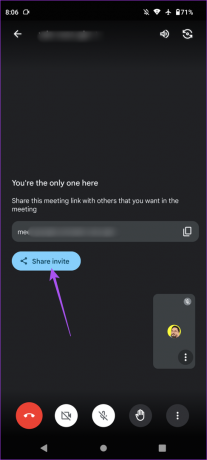
Βήμα 5: Πατήστε το μενού με τις τρεις κάθετες κουκκίδες στην κάτω δεξιά γωνία.

Βήμα 6: Πατήστε Δραστηριότητες.

Βήμα 7: Επιλέξτε YouTube από τη λίστα εφαρμογών.

Βήμα 8: Πατήστε Άνοιγμα YouTube.

Βήμα 9: Αφού ανοίξει η εφαρμογή YouTube, πατήστε σε οποιοδήποτε βίντεο θέλετε να παρακολουθήσετε από κοινού.
Βήμα 10: Πατήστε Έναρξη για να ξεκινήσετε τη Ζωντανή Κοινή χρήση.
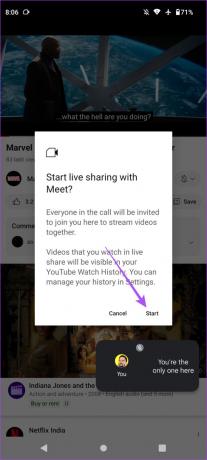
Θα λάβετε μια ειδοποίηση ότι η Ζωντανή κοινή χρήση έχει ξεκινήσει.

Για να σταματήσετε τη Ζωντανή κοινή χρήση του βίντεο YouTube, πατήστε την πράσινη λωρίδα στο κάτω μέρος και επιλέξτε Αποχώρηση ζωντανής κοινής χρήσης.

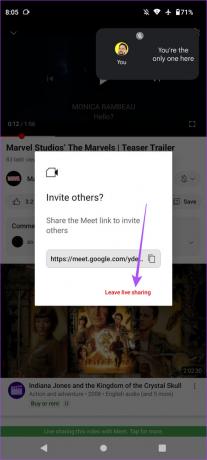
Πώς να μοιράζεστε βίντεο YouTube στο Google Meet
Τα βήματα που αναφέρονται παραπάνω επικεντρώνονται στον τρόπο χρήσης της λειτουργίας Δραστηριότητες στο Google Meet για τη συν-παρακολούθηση βίντεο YouTube. Αλλά τώρα ας σας δείξουμε τα βήματα για να αποκτήσετε πρόσβαση στη λειτουργία Ζωντανής κοινής χρήσης στην εφαρμογή YouTube για να παρακολουθήσετε από κοινού βίντεο στο Google Meet.
Βήμα 1: Ανοίξτε το Google Meet στο τηλέφωνό σας Android.

Βήμα 2: Πατήστε Νέο στην κάτω δεξιά γωνία και ξεκινήστε μια νέα κλήση.

Βήμα 3: Κλείστε την εφαρμογή Meet και ανοίξτε το YouTube στο τηλέφωνό σας Android.

Το παράθυρο Meet θα εμφανιστεί ως Picture-In-Picture.
Βήμα 4: Πατήστε στο βίντεο που θέλετε να παρακολουθήσετε μαζί.
Βήμα 5: Πατήστε το εικονίδιο Κοινή χρήση.

Βήμα 6: Επιλέξτε Meet Live Sharing.

Βήμα 7: Πατήστε Έναρξη για να αρχίσετε να παρακολουθείτε το βίντεο με τους συμμετέχοντες στο Google Meet.
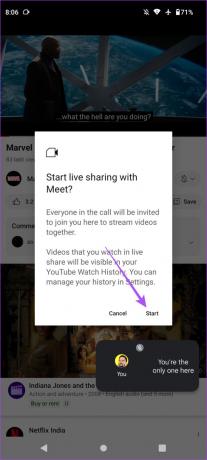
Μπορείτε να πατήσετε την πράσινη λωρίδα στο κάτω μέρος και να επιλέξετε Αποχώρηση ζωντανής κοινής χρήσης για να σταματήσετε να παρακολουθείτε το βίντεο YouTube.

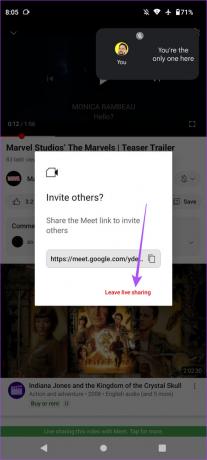
Μπορείτε επίσης να διαβάσετε την ανάρτησή μας εάν το Η λειτουργία Picture-In-Picture δεν λειτουργεί στο τηλέφωνό σας Android.
Πάρτι παρακολούθησης YouTube
Η δυνατότητα Ζωντανής κοινής χρήσης στο Google Meet σας βοηθά να δημιουργήσετε ένα πάρτι παρακολούθησης YouTube με τους φίλους και την οικογένειά σας για να παρακολουθήσετε τρέιλερ ταινιών, podcast και πολλά άλλα βίντεο μαζί. Το μόνο που χρειάζεστε είναι μια ισχυρή σύνδεση στο διαδίκτυο και κάτι ενδιαφέρον να μοιραστείτε. Ωστόσο, παρά το γεγονός ότι έχετε συνδεθεί σε ένα γρήγορο δίκτυο Wi-Fi, μερικές φορές το βίντεό σας στο Google Meet μπορεί να αρχίσει να λειτουργεί και να καταστρέψει την εμπειρία συν-παρακολούθησης.
Εάν αντιμετωπίζετε προβλήματα που σχετίζονται με κλήσεις στο Google Meet ή στην ίδια την εφαρμογή, μπορείτε να ανατρέξετε στις λύσεις στην ανάρτησή μας σχετικά με τους καλύτερους τρόπους επίλυσης Το Google Meet Video δεν λειτουργεί σε Android.
Τελευταία ενημέρωση στις 13 Απριλίου 2023
Το παραπάνω άρθρο μπορεί να περιέχει συνδέσμους συνεργατών που βοηθούν στην υποστήριξη της Guiding Tech. Ωστόσο, δεν επηρεάζει τη συντακτική μας ακεραιότητα. Το περιεχόμενο παραμένει αμερόληπτο και αυθεντικό.
Γραμμένο από
Paurush Chaudhary
Απομυθοποιώντας τον κόσμο της τεχνολογίας με τον απλούστερο τρόπο και επιλύοντας καθημερινά προβλήματα που σχετίζονται με Smartphones, Laptops, τηλεοράσεις και πλατφόρμες ροής περιεχομένου.